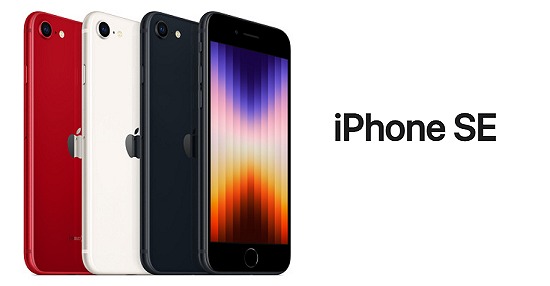
本記事ではUQモバイルでiPhone SE 第3世代に自分で機種変更する手順を解説します。
iPhone 16eの発売後に、iPhone SE 第3世代はUQモバイル公式オンラインショップで全色が完売になりました。
ただ、他で購入したiPhone SE 第3世代もUQモバイルで使えますし、自分で機種変更も可能です。
自分でiPhone SE3に機種変更
UQモバイルでのiPhone SE 第3世代の販売は終了しましたが、他で購入した持ち込みのiPhone SE 第3世代に自分で機種変更も可能です。
大まかな手順は以下のとおりです。
- 他でiPhone本体を購入
- 端末にSIMを差し替え
- セットアップ/データ移行
iPhone SE3本体を用意
UQモバイルでは、Apple Storeやドコモ/au/ソフトバンク/楽天モバイルなど他社で買ったiPhone SE 第3世代も使えます。
Apple Storeでの販売は終了したので、これからiPhone SE 第3世代を端末のみ買いたい人は、Amazon、楽天市場や中古スマホ店(イオシスやじゃんぱらなど)で購入しましょう。
iPhone SE 第3世代はどこで販売されたものでもSIMフリーでUQモバイルで使えるので、どれを買っても構いません。
SIMを差し替え
iPhone SE 第3世代の本体が用意できたら、元の端末からSIMカードを抜き、新しいiPhone SE 第3世代にSIMを差し替えます。
SIMピンでSIMスロットを開き、SIMカードを置いてスロットを閉めてください。
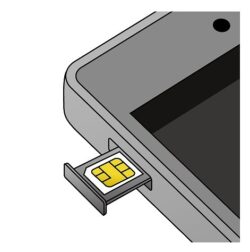
iPhone SE 第3世代で使えるSIMカードのサイズはnanoです。
あまりいないと思いますが、これまで標準SIMやmicroSIMで使っていた人はSIMカードの周りをパキっと割ってnanoサイズに調整してください。
また、iPhone SE 第3世代でeSIMを使いたい人はeSIMクイック転送が使えます。
eSIMクイック転送とは、iOS16以降のiPhone同士ならiPhone上の手続きのみでSIMを移し替えられる機能です。
eSIM→eSIMはもちろん、現在nanoSIMを使っている人もnanoSIM→eSIMへの変更が可能です。
データ移行・初期設定
SIMを差し替えたら、iPhone SE 第3世代本体の電源をONにします。
すると初期セットアップとデータ移行が開始します。
現在の端末からのデータ移行も簡単です。
元の端末がiPhoneの人は、iPhone SE 第3世代を初期セットアップする際に元のiPhoneを隣においておくだけでデータ移行できます。
これをクイックスタートといいます。
元のiPhoneを横においてからiPhone SE 第3世代の電源をONにして初期設定を進めましょう。
事前に古いiPhoneのiOSを最新にアップデートしておいてください。
Androidスマホでクイックスタートはできないので、他の手段が必要です。
一番おすすめなのは「iOSに移行」というAppleの純正アプリを使って移行する手順です。
データ移行手順はこちらに詳しく記載されています。
詳細:AndroidからiPhoneへのデータ移行 | Apple
また、LINEのトーク履歴の移行はこちらのページをご確認ください。
初期設定とデータ移行が完了した時点で、UQモバイルの4G/5G通信が使えます。
iPhone SE 第3世代はプロファイルインストールやAPN設定無しで接続できます。
念のためWi-Fiに接続したうえで、iOSを最新にアップデートしておきましょう。
「設定」→「一般」→「ソフトウェア・アップデート」からアップデートできます。
一度では終わらない場合もあるので、最新になるまで繰り返してください。
iPhone SE 第3世代の購入はこちら
以上、UQモバイルでiPhone SE 第3世代に自分で機種変更する手順の解説でした。
iPhone 16eの発売後に、iPhone SE 第3世代はUQモバイル公式オンラインショップで全色が完売になりました。
ただ、他で購入したiPhone SE 第3世代もUQモバイルで使えますし、自分で機種変更も可能です。
端末の購入はこちらからどうぞ!


